Como alterar o nome de usuário e o nome de exibição do Twitch

Quer dar um novo começo ao seu perfil do Twitch? Veja como alterar o nome de usuário e o nome de exibição do Twitch com facilidade.
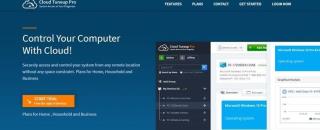
Os programas de inicialização são aqueles aplicativos iniciados automaticamente quando o computador é inicializado. Este recurso é útil no caso de serviços e aplicativos padrão da Microsoft. No entanto, foi observado que muitos aplicativos de terceiros tendem a iniciar quando o computador é ligado. Isso pode parecer importante para certos programas como o antivírus, mas totalmente desnecessário para a maioria deles.
Se você parece ter muitos programas adicionados à sua lista de inicialização, o computador inicializará mais lentamente do que o normal, pois demoraria para iniciar os aplicativos junto com os recursos do sistema operacional. Em segundo lugar, sua memória ou RAM estaria muito ocupada com tantos programas que você experimentaria um comportamento lento e lento do seu PC. Portanto, você deve gerenciar os programas de inicialização no Windows 10 e remover os itens de inicialização que não precisam ser abertos ao ligar o PC.
Seguindo em frente, é fácil desabilitar programas de inicialização no PC com Windows 10 usando o Gerenciador de Tarefas integrado do Windows ou instalando um software de otimização do Windows de terceiros, como o Advanced PC Care. Mas como você remove itens de inicialização em vários computadores sem acessá-los fisicamente? Para fazer isso, você precisaria de um aplicativo de otimização de nuvem como o Cloud Tuneup Pro.
Leia também: Verificar cookies da Internet e registro do sistema com o Cloud Tuneup Pro
O que é Cloud Tuneup Pro?
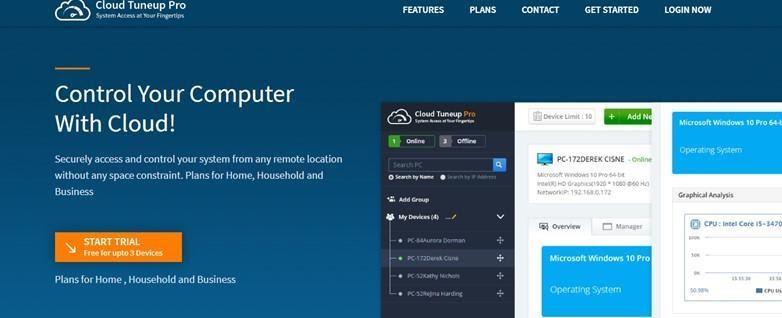
Cloud Tuneup Pro é um aplicativo desenvolvido para otimizar ou gerenciar vários computadores por meio do serviço de nuvem sem ter que acessá-los fisicamente. Esse tipo de aplicativo é necessário quando você tem vários computadores no escritório, em casa ou em qualquer outro lugar do mundo. Os únicos dois fatores a serem considerados são que os PCs a serem gerenciados remotamente devem estar ligados e ter uma conexão ativa com a Internet. Com este aplicativo, você pode remover programas de inicialização em PCs com Windows 10 em todos os sistemas anexados à sua conta.
Como gerenciar programas de inicialização no Windows 10 em vários computadores com acesso remoto?
Para remover programas de inicialização no Windows 10 por acesso remoto , você precisa baixar e instalar o Cloud Tuneup Pro em seu computador e outros sistemas pela primeira vez e configurá-los. Aqui estão as etapas que você precisa seguir:
Nota: Todos os PCs que você deseja gerenciar devem estar ligados e devem ter uma conexão de Internet ativa.
Etapa 1 : navegue até o site oficial do Cloud Tuneup Pro e crie uma nova conta.
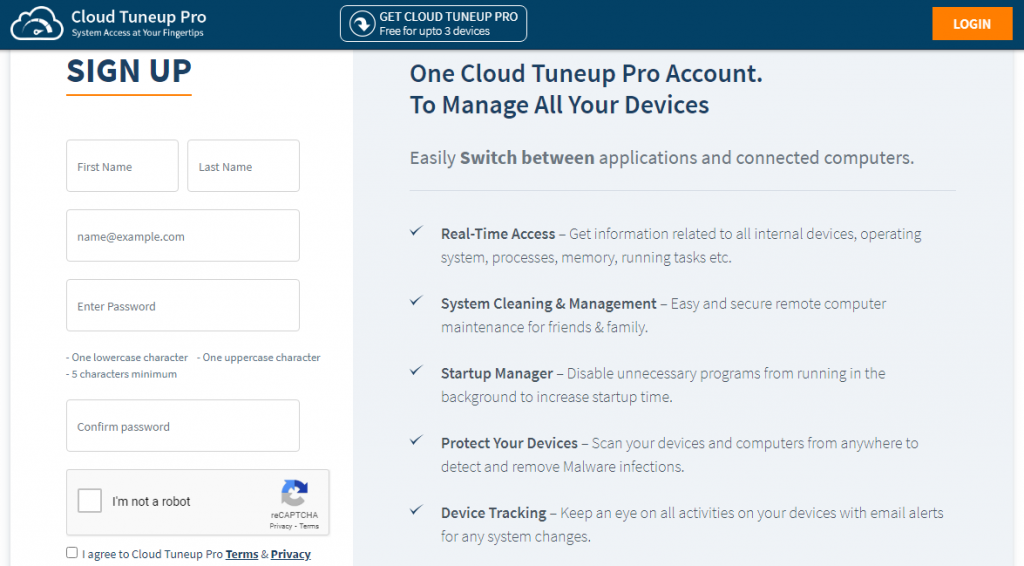
Etapa 2 : Baixe e instale o aplicativo do link fornecido e entre com suas credenciais recém-criadas.
Etapa 3 : Cloud Tuneup Pro é um aplicativo da web que será aberto em seu navegador padrão. Clique no botão Adicionar novo dispositivo na parte superior central para adicionar vários PCs à sua conta.
Etapa 4 : Todos os computadores adicionados aparecerão no painel esquerdo do aplicativo da web. Clique no nome do PC para selecioná-lo.
Etapa 5 : Em seguida, clique em Startup Manager para ver todos os aplicativos que são iniciados automaticamente quando o computador é inicializado.
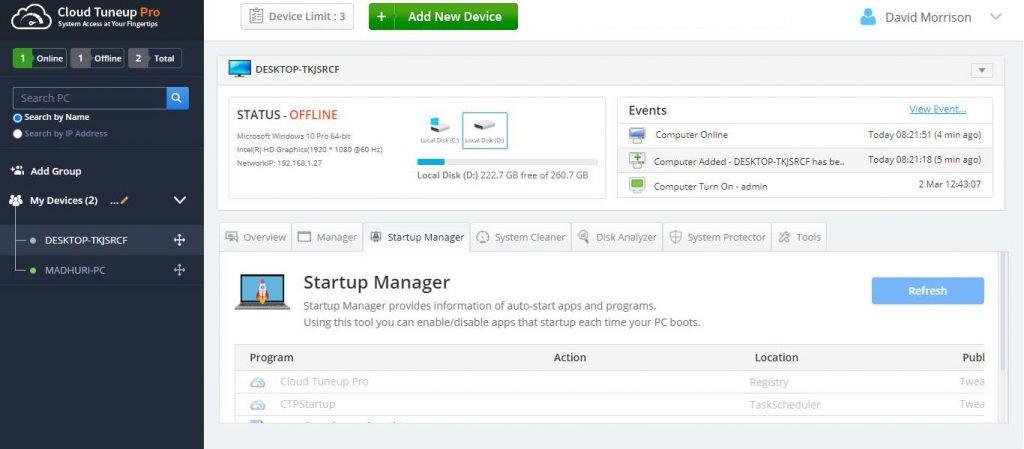
Etapa 6 : role para baixo para ver a lista de aplicativos. Você pode impedir que o aplicativo seja iniciado na inicialização temporariamente deslizando o botão de alternância para a direita ou excluí-los permanentemente clicando no ícone da lixeira ao lado deles.
Etapa 7 : Selecione outro PC no painel esquerdo e repita essas etapas para remover ou desativar os programas de inicialização do Windows 10.
Cloud TuneUp Pro: Mais recursos e benefícios
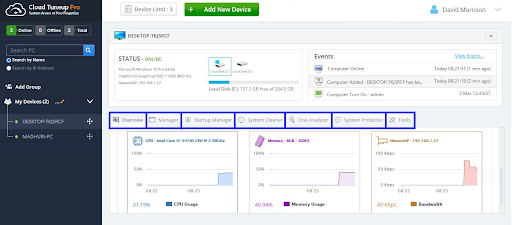
Além de gerenciar programas de inicialização em PCs com Windows 10, o Cloud Tuneup Pro tem muitos outros recursos a oferecer com relação à otimização do computador. A imagem abaixo explicaria o principal benefício de usar este aplicativo.
Existem muitas outras tarefas que podem ser realizadas com o Cloud TuneUp Pro para otimizar seu sistema e todos os outros conectados à sua conta.
Este recurso inclui informações básicas sobre qualquer PC conectado à sua conta, como o sistema operacional, capacidade e status do disco rígido, CPU atual e uso de memória, etc.
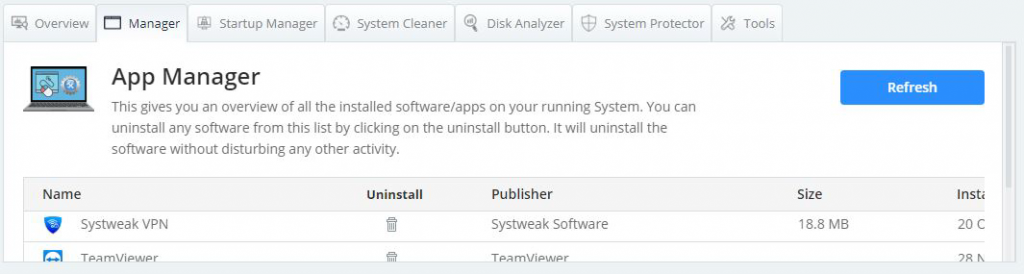
Isso ajuda a identificar todos os aplicativos instalados em um determinado PC com detalhes como Editor, Tamanho, Dados, etc. Também permite que os usuários removam aplicativos desconhecidos e redundantes de muitos PCs.
Este módulo capacita o usuário a habilitar, desabilitar e deletar aplicativos iniciados na inicialização.
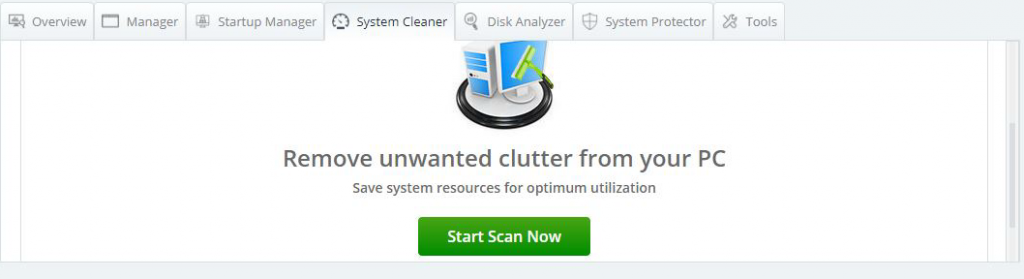
O próximo módulo permite que os usuários excluam arquivos indesejados, inúteis e obsoletos de seu disco rígido e, assim, ajudam a ganhar espaço de armazenamento , além de fazer seu PC funcionar de maneira mais suave e rápida.

O recurso Disk Analyzer auxilia os usuários a classificar todos os arquivos em seus computadores em categorias principais, como Vídeo, Áudio, Imagem, documentos, etc. Os usuários podem então exportar esta lista, analisar os arquivos e excluir arquivos desnecessários e redundantes para criar mais espaço no disco rígido.
Este é o recurso mais importante do Cloud Tuneup Pro, pois ajuda os usuários a escanear, detectar e remover infecções de malware em todos os seus computadores conectados à sua conta do Cloud Tuneup Pro.
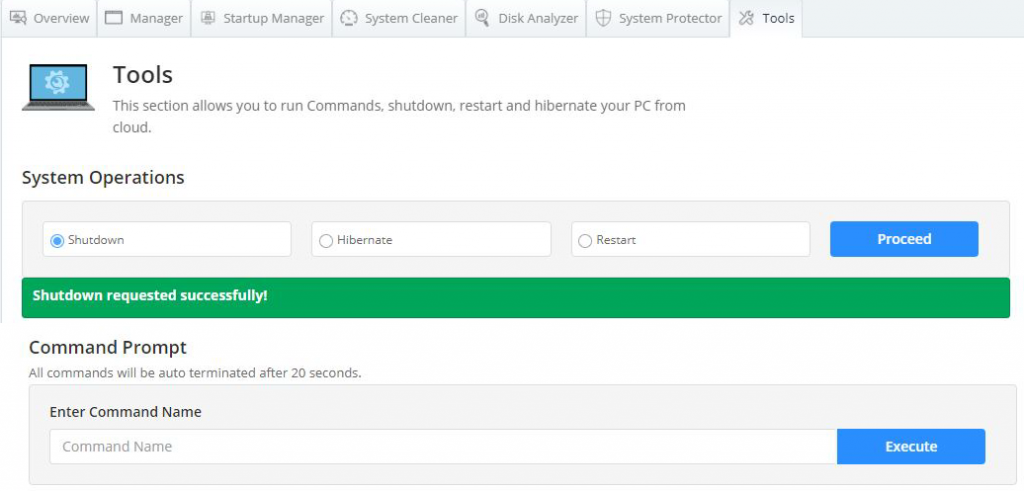
O Módulo Final do Cloud Tuneup Pro permite que os usuários executem tarefas básicas, como desligar ou reiniciar um sistema remotamente, bem como executar comandos específicos por meio do Prompt de Comando.
Leia também: Cloud Tuneup Pro VS CCleaner Cloud: Qual você deve escolher e por quê?
A palavra final sobre como gerenciar programas de inicialização no Windows 10 em vários computadores com acesso remoto?
Espero que agora você tenha experiência para remover ou desabilitar programas de inicialização no Windows 10 usando o Cloud Tuneup Pro. Há muito que você pode fazer para gerenciar e otimizar seu sistema e a melhor parte é que você pode verificar o aplicativo com a ajuda da versão de teste. Esta versão é totalmente funcional e válida por 30 dias, o que pode ajudá-lo a entender como o Cloud Tuneup Pro é benéfico para você.
Quer dar um novo começo ao seu perfil do Twitch? Veja como alterar o nome de usuário e o nome de exibição do Twitch com facilidade.
Descubra como alterar o plano de fundo no Microsoft Teams para tornar suas videoconferências mais envolventes e personalizadas.
Não consigo acessar o ChatGPT devido a problemas de login? Aqui estão todos os motivos pelos quais isso acontece, juntamente com 8 maneiras de consertar o login do ChatGPT que não funciona.
Você experimenta picos altos de ping e latência no Valorant? Confira nosso guia e descubra como corrigir problemas de ping alto e atraso no Valorant.
Deseja manter seu aplicativo do YouTube bloqueado e evitar olhares curiosos? Leia isto para saber como colocar uma senha no aplicativo do YouTube.
Descubra como bloquear e desbloquear contatos no Microsoft Teams e explore alternativas para um ambiente de trabalho mais limpo.
Você pode facilmente impedir que alguém entre em contato com você no Messenger. Leia nosso guia dedicado para saber mais sobre as implicações de restringir qualquer contato no Facebook.
Aprenda como cortar sua imagem em formatos incríveis no Canva, incluindo círculo, coração e muito mais. Veja o passo a passo para mobile e desktop.
Obtendo o erro “Ação bloqueada no Instagram”? Consulte este guia passo a passo para remover esta ação foi bloqueada no Instagram usando alguns truques simples!
Descubra como verificar quem viu seus vídeos no Facebook Live e explore as métricas de desempenho com dicas valiosas e atualizadas.








